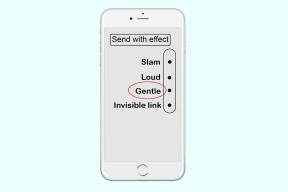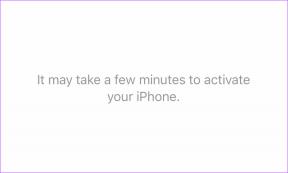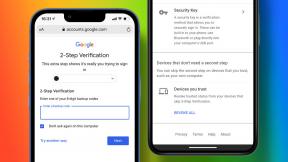Išjunkite „Atsakyti visiems“ arba „Persiųsti“ parinktį el. laiške „MS Outlook“.
Įvairios / / February 16, 2022

Įsivaizduokite el. pašto paslaugas arba
darbalaukio el. pašto programos
be
Atsakyti
,
Persiųsti
ir
Atsakyti visiems
galimybės. Apgailėtina, tiesa? Iš tikrųjų. Be šių parinkčių būtų taip sunku kalbėtis el. pašto gijomis ir suteikti jiems galutinę reikšmę.
Atvirkščiai, ypač organizacijose, pasitaiko atvejų, kai reikia siųsti masinį pranešimą, daugumą gavėjų įrašant į CC lauką. Ir kai kuriais iš tų atvejų norėtumėte, kad gavėjai tai padarytų ne atsakykite į visus arba persiųskite tą pranešimą, nes žinote, kaip smarkiai tai gali užgniaužti serverį erdvė ir pralaidumas.
Vienas iš būdų to išvengti – visus gavėjus įtraukti į BCC lauką. Tai padarius, jei kas nors nusprendžia atsakyti, visi BCC gavėjai nepatenka į giją. Tačiau tai nėra labai patrauklu. CC ir To laukai turi savo žavesio ir reikšmės. Todėl aptarsime sprendimą, kaip neleisti el. laiškų gavėjui atlikti atsakymo visiems ir (arba) persiuntimo MS Outlook (nes tuo naudojasi dauguma organizacijų).
Veiksmai, kaip sukurti tinkintą pašto formą
Sukursime pasirinktinę pašto formą ir nustatysime, kokie elementai el. laiško gavėjui neturėtų būti pasiekiami. Matysime MS Outlook 2007 veiksmus. Veiksmai turėtų būti daugiau ar mažiau tokie patys kitose versijose.
1 žingsnis: Atidarykite „Outlook“ sąsają ir eikite į Įrankiai -> Formos -> Sukurkite formą.
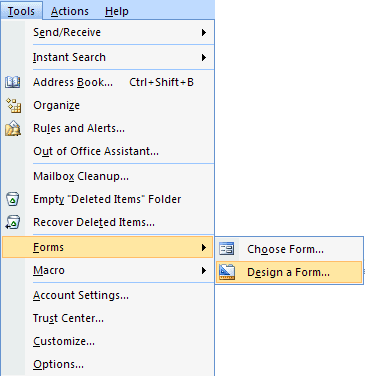
2 žingsnis: Įsižiūrėk Standartinių formų biblioteka, pasirinkti Pranešimas ir spustelėkite Atviras mygtuką.
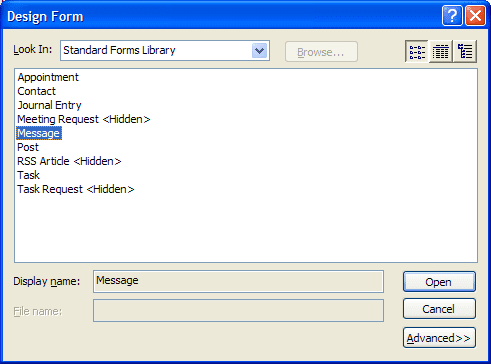
3 veiksmas: Kitame lange perjunkite į Veiksmai skirtuką.
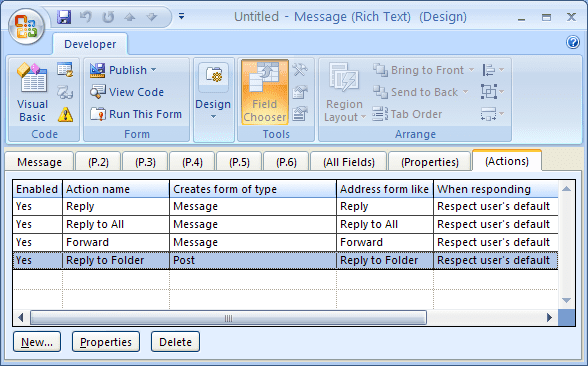
4 veiksmas: Dukart spustelėkite vieną arba abu veiksmus (Atsakyti visiems ir Persiųsti). Atsiras savybių dialogo langas. Panaikinkite žymėjimą Įjungtas pažymėkite langelį ir spustelėkite Gerai.
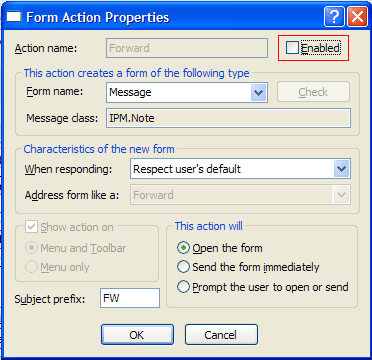
Grįžus į veiksmų langą, kairiajame kairiajame stulpelyje prieš pasirinktus veiksmus turėtų būti reikšmė „Ne“.
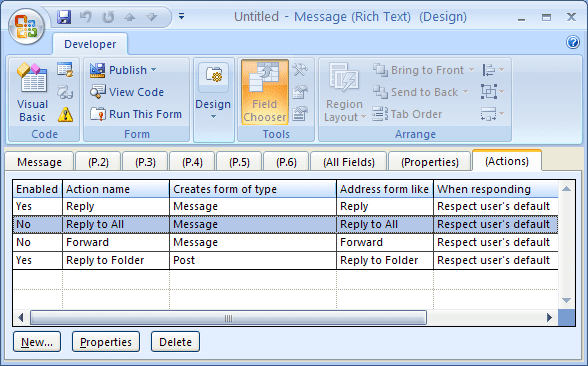
5 veiksmas: Perjungti į Savybės skirtuką ir patikrinkite parinkčių skaitymą Siųsti formos apibrėžimą su elementu.
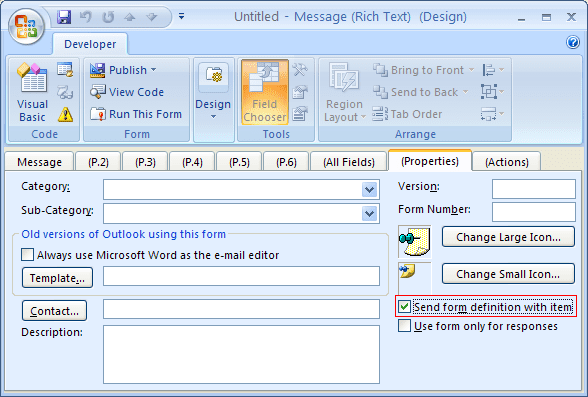
6 veiksmas: Ant juostelės spustelėkite Paskelbti ir pasirinkti Paskelbti formą kaip.
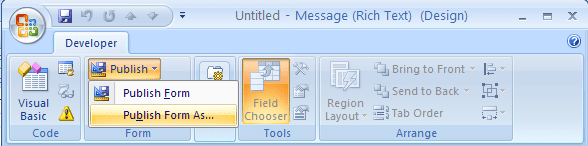
7 veiksmas: Pasirinkite parinktį Ieškoti kaip Asmeninių formų biblioteka, suteikite formai tinkamą pavadinimą ir paspauskite Paskelbti.
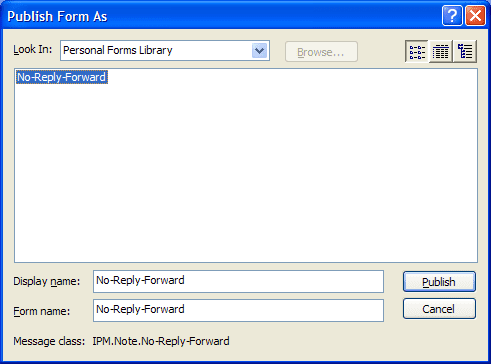
8 veiksmas: Dabar uždarykite dizaino formą. Jūsų paklaus, ar norite išsaugoti pakeitimus. Spustelėkite Nr čia jūs jau išsaugojote savo formą.
Jei siunčiate el. laiškus naudodami šią formą, gavėjas negalės atsakyti visiems ir (arba) persiųsti to pranešimo, kaip nustatėte.
Pasirinktinės formos naudojimo veiksmai
Štai kaip išsiųsti el. laišką naudojant tinkintą formą, kurią ką tik apibrėžėme.
1 žingsnis: Eikite į Įrankiai -> Formos -> Pasirinkite formą.
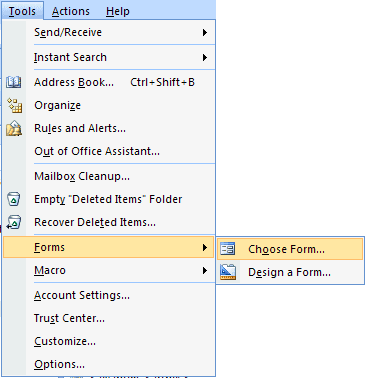
2 žingsnis: Įsižiūrėk Asmeninių formų biblioteka, pasirinkite formą, kurią apibrėžėme anksčiau, ir spustelėkite Atviras mygtuką.
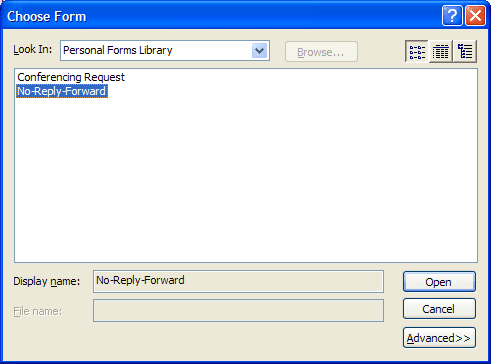
3 veiksmas: Kitame lange surašykite ir išsiųskite el. laišką kaip įprastai. Viskas.
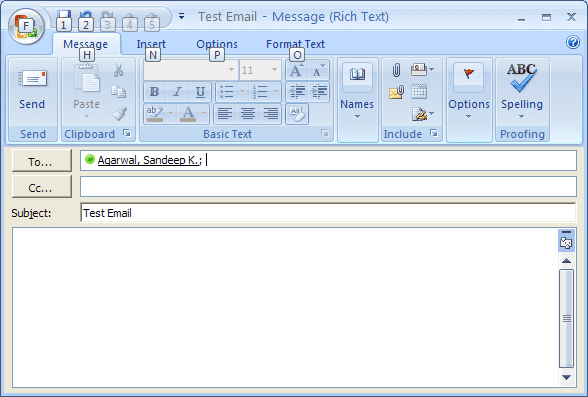
Gavėjo parinktis Atsakyti visiems ir Persiųsti bus išjungtos. Netgi susiję spartieji klavišai šiam elementui neveiks.
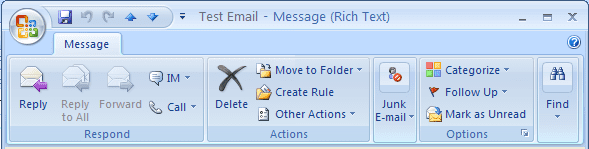
Išvada
Turėtumėte sukurti tokią formą, jei kartais reikia siųsti masinius el. laiškus savo kolegoms ar darbuotojams, kurių turinys yra šiek tiek konfidencialus. Metodas veikia visur, kur veikia MS Outlook.
Paskutinį kartą atnaujinta 2022 m. vasario 03 d
Aukščiau pateiktame straipsnyje gali būti filialų nuorodų, kurios padeda palaikyti „Guiding Tech“. Tačiau tai neturi įtakos mūsų redakciniam vientisumui. Turinys išlieka nešališkas ir autentiškas.
AR TU ŽINAI
„Gmail“ mygtukas „Anuliuoti siuntimą“ leidžia prisiminti laiškus. Tačiau tai padaryti suteikia tik dešimties sekundžių langą.